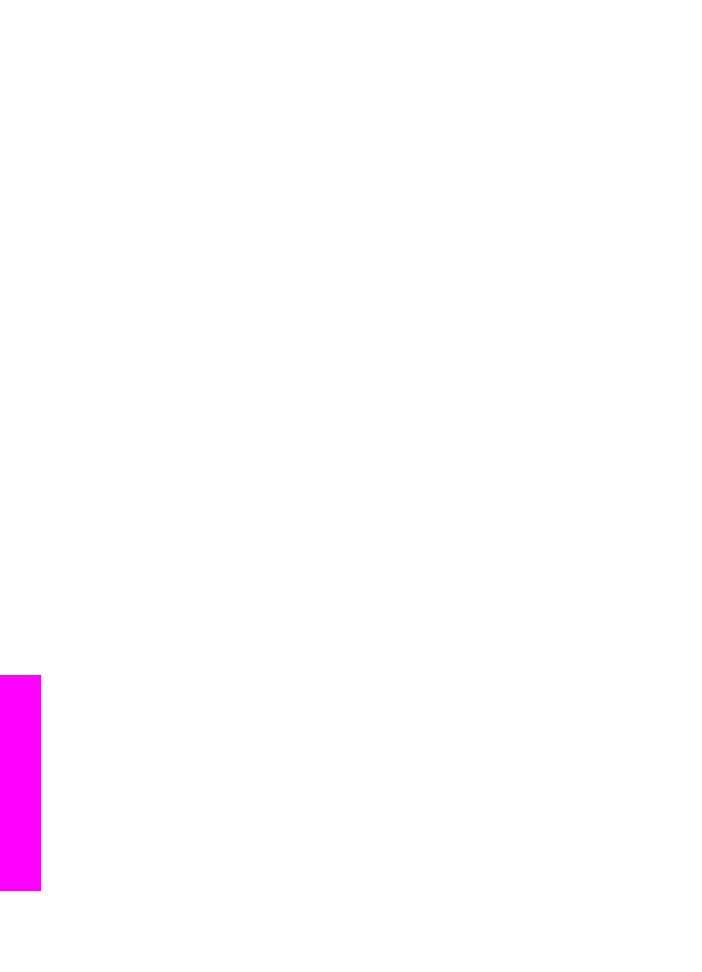
Bir orijinali tarama (ağ bağlantılı)
HP all-in-one aygıtınız ağ üzerindeki bir ya da birden fazla bilgisayara bağlıysa, şu
adımları izleyin.
1
Orijinali ön yüzü alta gelecek şekilde, camın sağ ön köşesine yerleştirin.
2
Tarama kısmında,
Tarama Hedefi
'ne basın.
Çeşitli seçenekler sunan
Tarama Hedefi
menüsü görüntülenir.
3
Bilgisayar Seç
öğesini seçmek için
1
'e basın veya vurgulamak için ok
düğmelerini kullanıp
OK
düğmesine basın.
HP all-in-one aygıtına bağlı bilgisayarları listeleyen
Bilgisayar Seç
menüsü belirir.
Not
Bilgisayar Seç
menüsü, ağ aracılığıyla bağlı bilgisayarların yanı sıra, USB
bağlantılı bilgisayarları da listeleyebilir.
4
Varsayılan bilgisayarı seçmek için
OK
düğmesine basın. Başka bir bilgisayar
seçmek için kontrol panelindeki numarasına basın ya da vurgulamak için ok
tuşlarını kullanıp
OK
düğmesine basın. Taramayı bilgisayarınızda bir uygulamaya
göndermek için, menüde bilgisayarınızı seçin.
Yaptığınız her taramayı gönderebileceğiniz hedefleri ve uygulamaları listeleyen
Tarama Hedefi
menüsü belirir. Varsayılan hedef, bu menüyü en son
kullandığınızda seçmiş olduğunuz hedeftir. Bilgisayarınızdaki HP Image Zone
yazılımını kullanarak
Tarama Hedefi
menüsünde hangi hedeflerin
görüntüleneceğini belirleyebilirsiniz. Daha fazla bilgi için, yazılımınızla birlikte
gelen ekrandaki HP Image Zone Yardım'a bakın.
Bölüm 8
72
HP Officejet 7300/7400 series all-in-one
Tarama
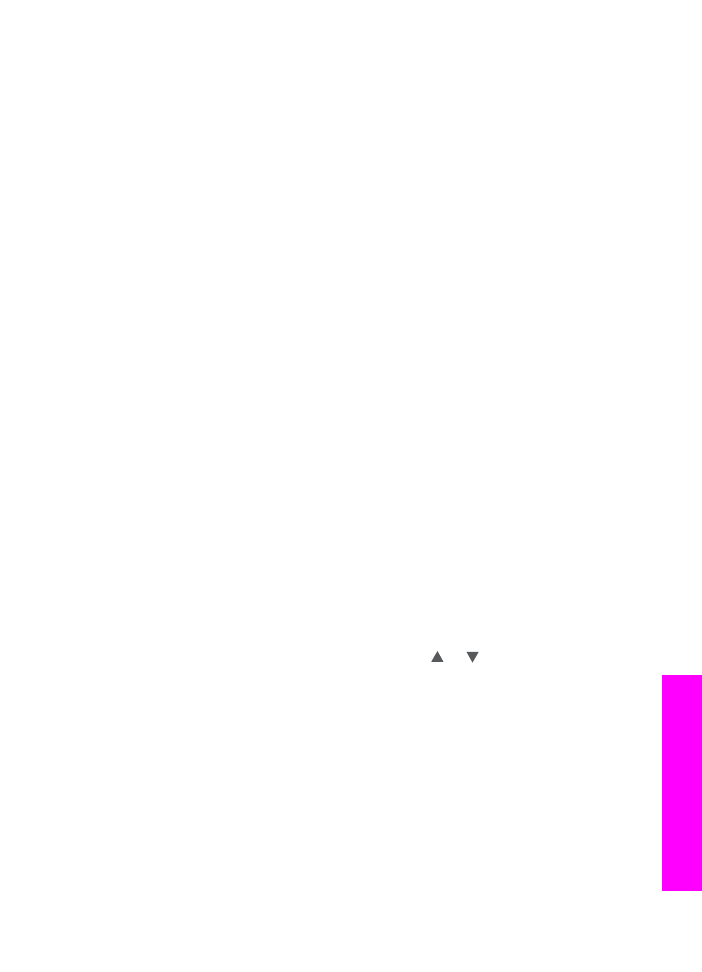
5
Taramayı alacak uygulamayı seçmek için kontrol panelindeki numarasına basın
ya da ok düğmelerini kullanarak vurgulayın ve
OK
ya da
Tarama Başlat
düğmesine basın.
HP Image Zone yazılımını seçerseniz, bilgisayardaki HP Tarama penceresinde,
taramayı düzenleyebileceğiniz önizleme görüntüsü belirir.
6
HP Tarama penceresindeki önizleme görüntüsünde istediğiniz düzenlemeleri
yapın. İşiniz bittiğinde, Kabul düğmesini tıklatın.
HP all-in-one aygıtı, taramayı seçilen uygulamaya gönderir. Örneğin, HP Image
Zone öğesini seçerseniz, uygulama otomatik olarak açılır ve resmi görüntüler.